Com a geração de vídeo para vídeo, é possível converter vídeos numa grande variedade de estilos visuais em apenas alguns cliques. Disponível nos modelos Gen-3 Alpha e Alpha Turbo Gen-3 da Runway, pode transformar os seus vídeos utilizando instruções de texto simples.
Neste guia abrangente, vamos explorar tudo o que precisa de saber sobre o vídeo para vídeo Gen 3 da Runway. Isto significa explorar os seus recursos, utilização passo a passo e muito mais. Quer aprender a modificar vídeos existentes instantaneamente? Então continue a ler!
O que é o Runway Gen-3 Video-to-Video ?
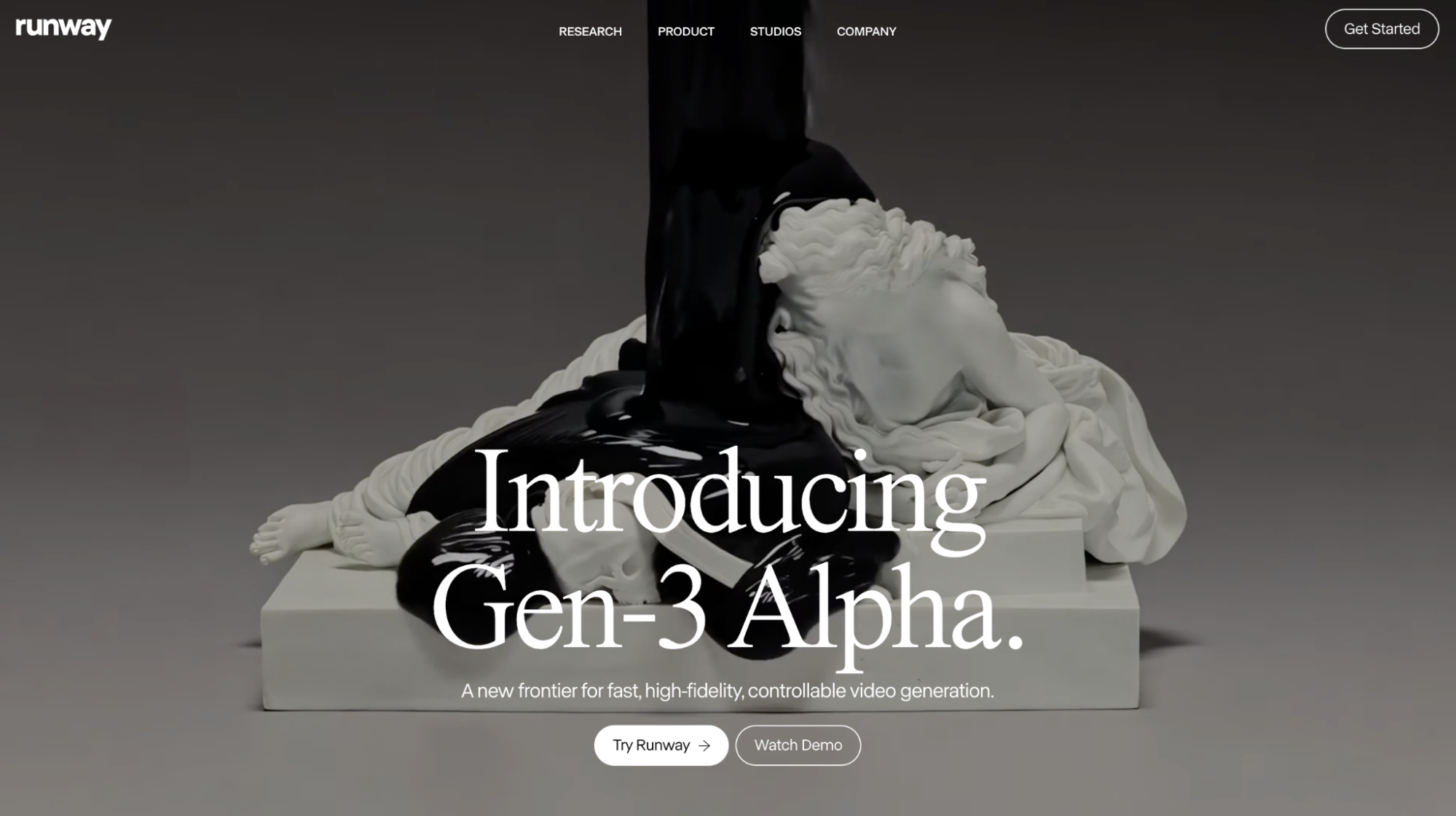
O Runway permite a geração de vídeo para vídeo, o que permite fazer alterações em vídeos existentes utilizando prompts de texto personalizados ou escolhendo entre vários estilos predefinidos. Pode utilizar esta funcionalidade para transformar a estética ou o ambiente de uma sequência visual, bem como alterar vários aspetos, como o movimento das personagens, o design, entre outros.
| Entrada de vídeo | Imediato | Saída de vídeo |
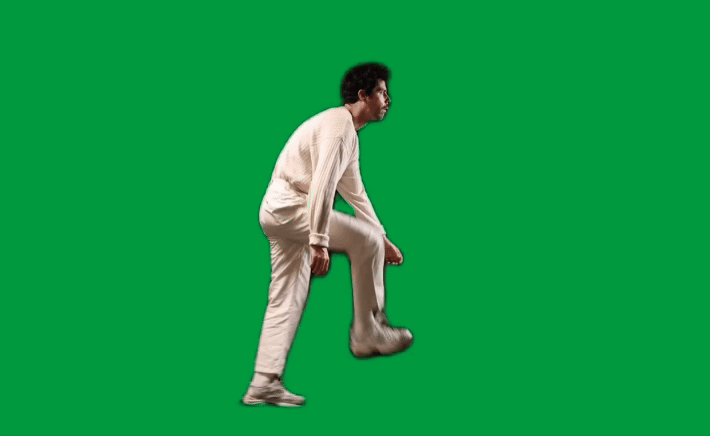 | Meio-tom 3D estilo CMYK. ponto de impressão de meio-tom. banda desenhada. cores vibrantes em camadas de azul ciano, amarelo, roxo magenta e pontos circulares pretos. |  |
Pode fazer geração de vídeo para vídeo através dos modelos Gen-3 Alpha ou Turbo da Runway a um custo de 10 créditos por segundo e 5 créditos por segundo, respetivamente. Cada modelo suporta conversões até 20 segundos de duração com rácios de ecrã suportados de (1280x768) no Gen-3 Alpha e (1280x768 ou 768x1280) no Turbo.
O que podem os modelos Runway Gen-3 oferecer à sua geração de vídeo para vídeo?
O processo de vídeo para vídeo Gen-3 da Runway vem com várias características que lhe permitem transformar os seus vídeos existentes em todos os tipos de vídeos exclusivos. Vamos analisar rapidamente alguns dos principais aspetos da plataforma abaixo.
- Orientação de indicação de texto: pode inserir descrições de texto detalhadas que lhe permitirão orientar o modelo de IA sobre como modificar o seu vídeo enviado. Por exemplo, pode optar por alterar fundos ou objetos do vídeo, preservando determinados aspetos, como as suas personagens.
- Ajustes de estilo visual: os utilizadores podem experimentar uma grande variedade de estilos visuais, facilitando a exploração de novas ideias estéticas. Desde estilos de filmes antigos a animações ao estilo da Pixar, pode experimentar novas formas criativas de tornar os seus vídeos mais apelativos para os espectadores.
- Alterações ambientais e de iluminação: pode utilizar a ferramenta de vídeo para vídeo para modificar várias condições, como o clima, a hora do dia, a iluminação, etc.
- Alterações de objetos: com o vídeo para vídeo do Runway , é possível adicionar, apagar ou alterar objetos dentro de fotogramas. Isto torna-o uma solução ideal para fazer correções, adicionar efeitos especiais e muito mais.
Como utilizar o recurso de vídeo para vídeo do Runway Gen-3?
Agora que sabemos o que os modelos Gen-3 da Runway oferecem para a sua geração de vídeo para vídeo, vamos analisar como pode utilizá-los para criar vídeos únicos a partir de conteúdo existente.
Antes de começar, terá de criar uma conta na Runway . Aceda ao site e clique em "Começar".
Pode registar uma conta gratuita e poderá começar a gerar no plano "Gratuito". No entanto, este plano oferece um acesso limitado. Para continuar a utilizar a ferramenta, terá de subscrever um plano premium, por isso tenha isso em mente.
Passo 1: Vá para a página de geração
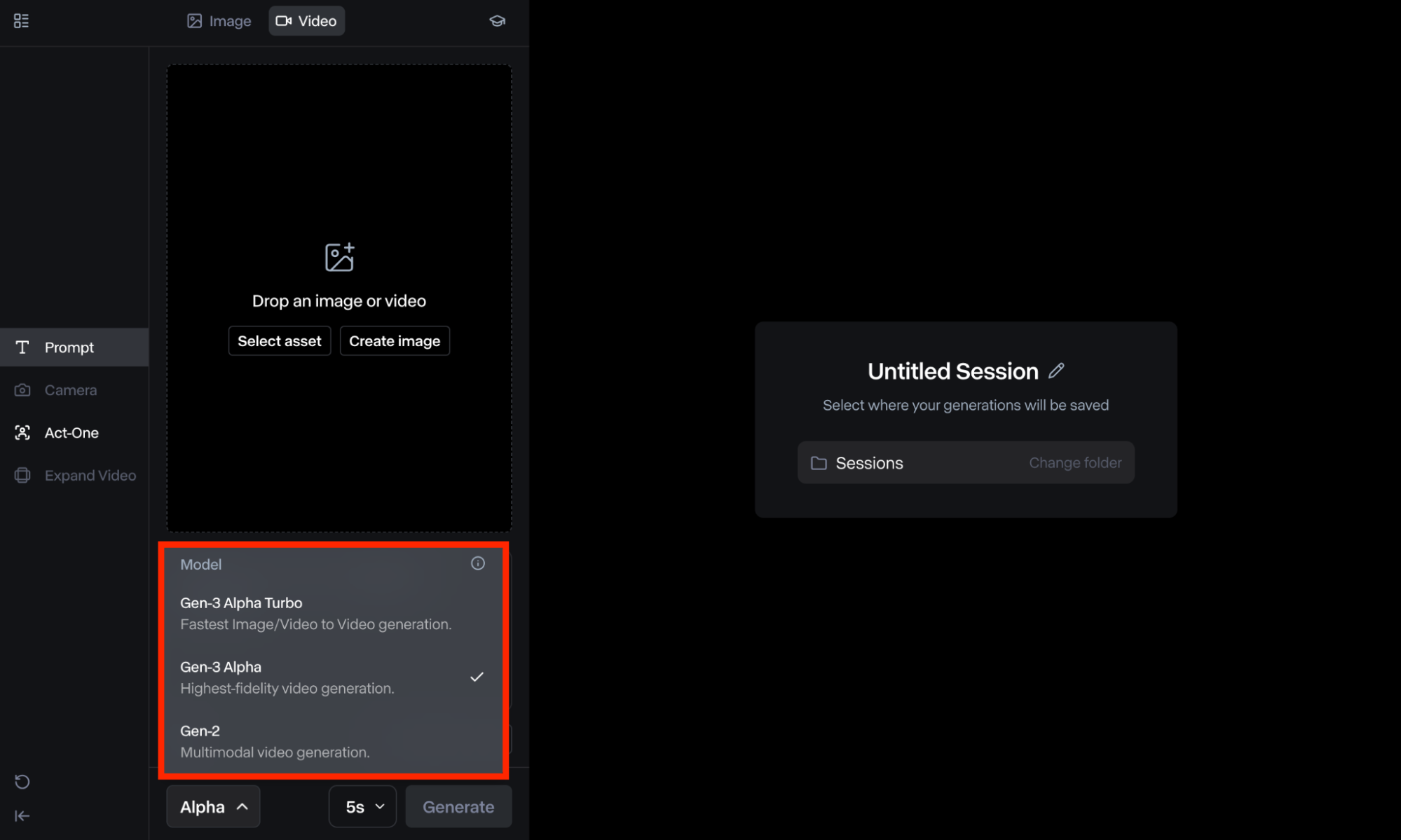
Após efetuar o login, pode descer até "Sessão Generativa" no seu painel de utilizador. A partir daí, terá de percorrer o ecrã até ao canto inferior esquerdo da página e selecionar o modelo Gen-3 Alpha ou Turbo.
Passo 2: Carregar ficheiro de vídeo
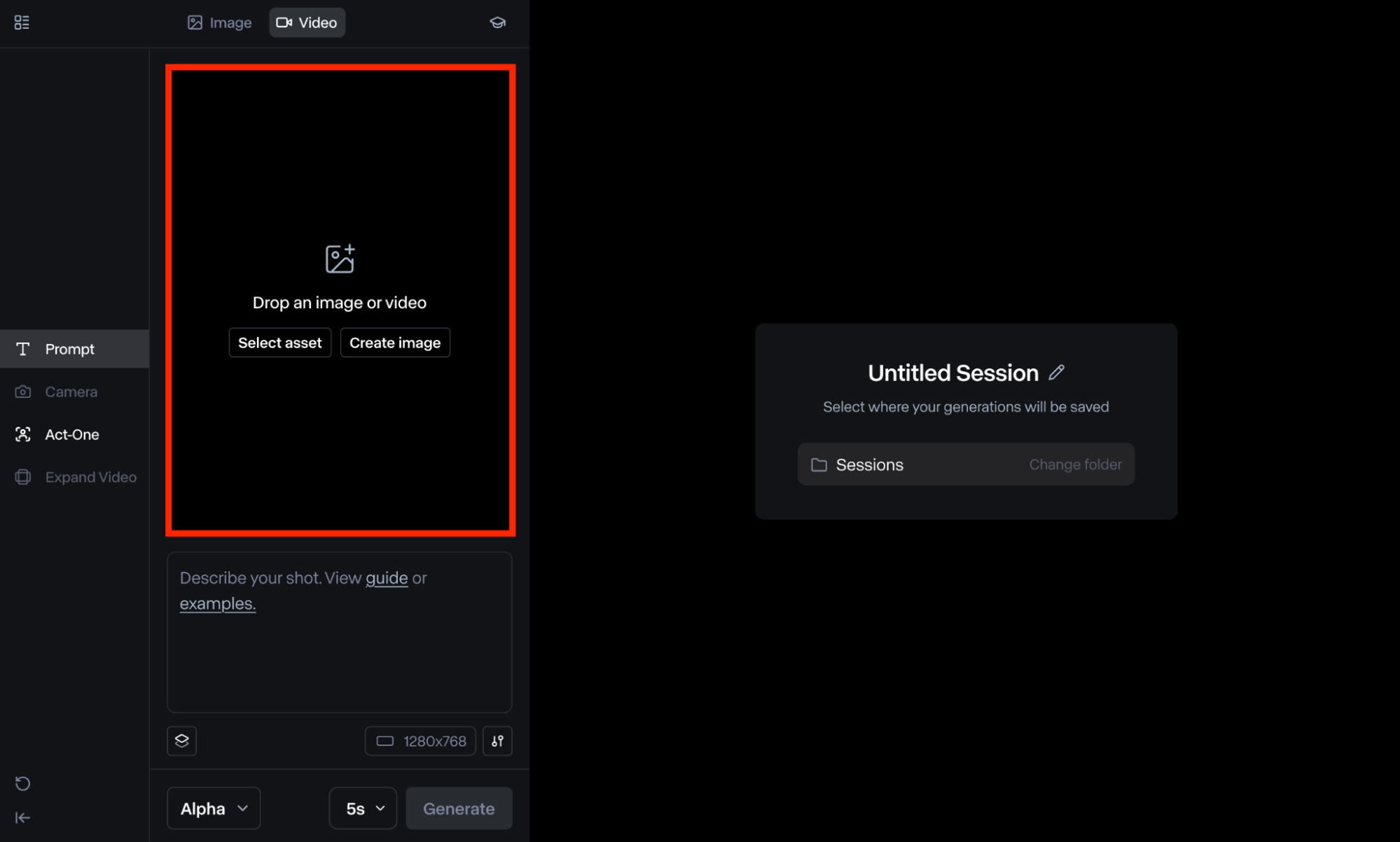
O passo seguinte é arrastar/carregar o ficheiro de vídeo existente ou selecioná-lo na pasta "Ativos". Tenha em mente que se o vídeo não estiver numa resolução suportada, a ferramenta irá provavelmente solicitar que o corte. As opções disponíveis são: Paisagem (1280 x 768) ou Retrato (768 x 1280).
Passo 3: Insira o prompt de texto detalhado
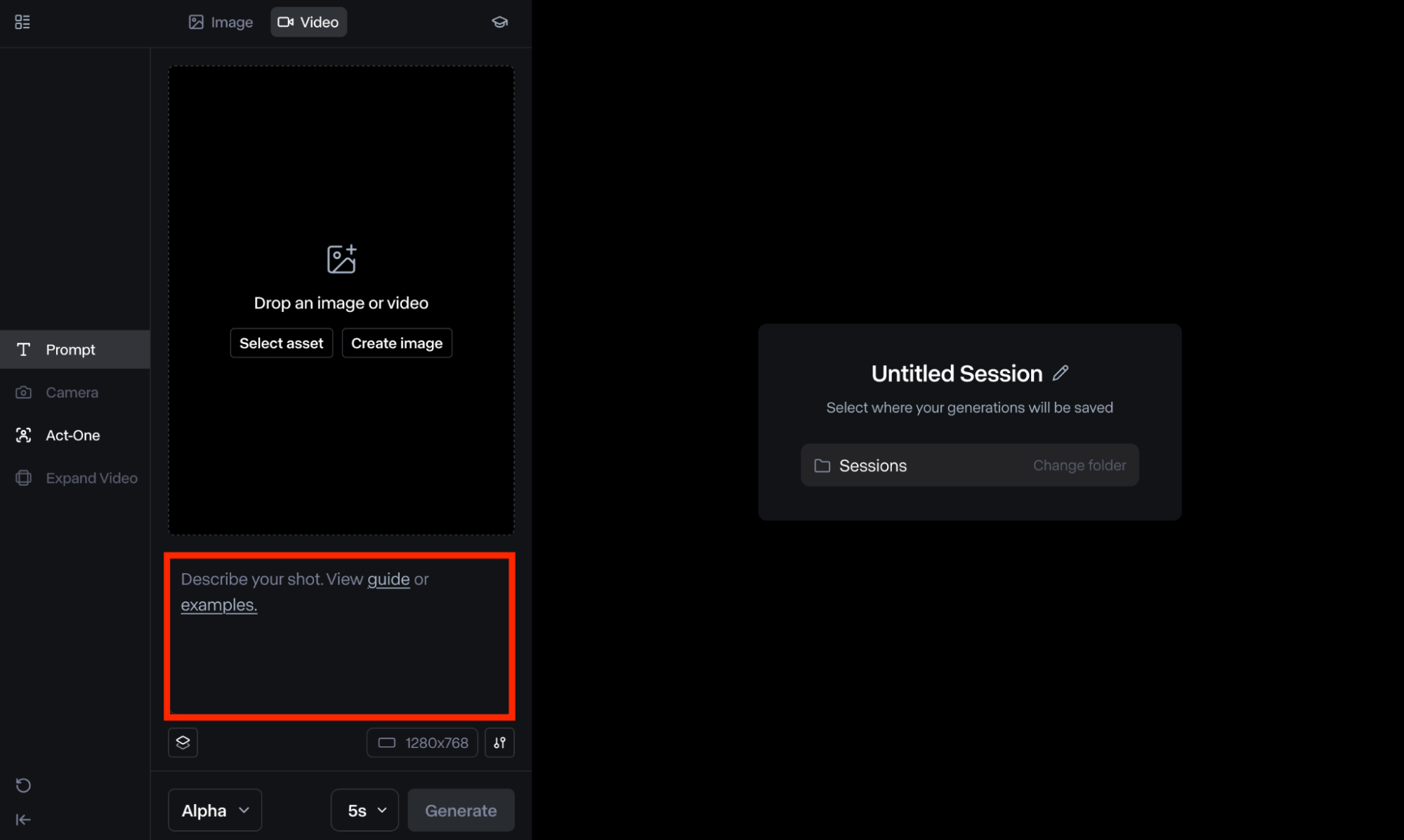
Em seguida, terá de inserir um texto descritivo explicando o estilo de vídeo que pretende personalizar. Uma regra geral a ter em conta é que as instruções simples são fiáveis, mas as instruções detalhadas podem ajudá-lo a alcançar resultados que se ajustam melhor ao conceito que imaginou.
Se precisar de ajuda, pode clicar no botão "Exemplos" abaixo da caixa de texto para ver que entradas diferentes pode utilizar. Há uma infinidade de opções iniciais por onde escolher, como desenho animado 3D, animação em barro, arte linear, monocromático e muito mais.
Passo 4: ajuste as definições
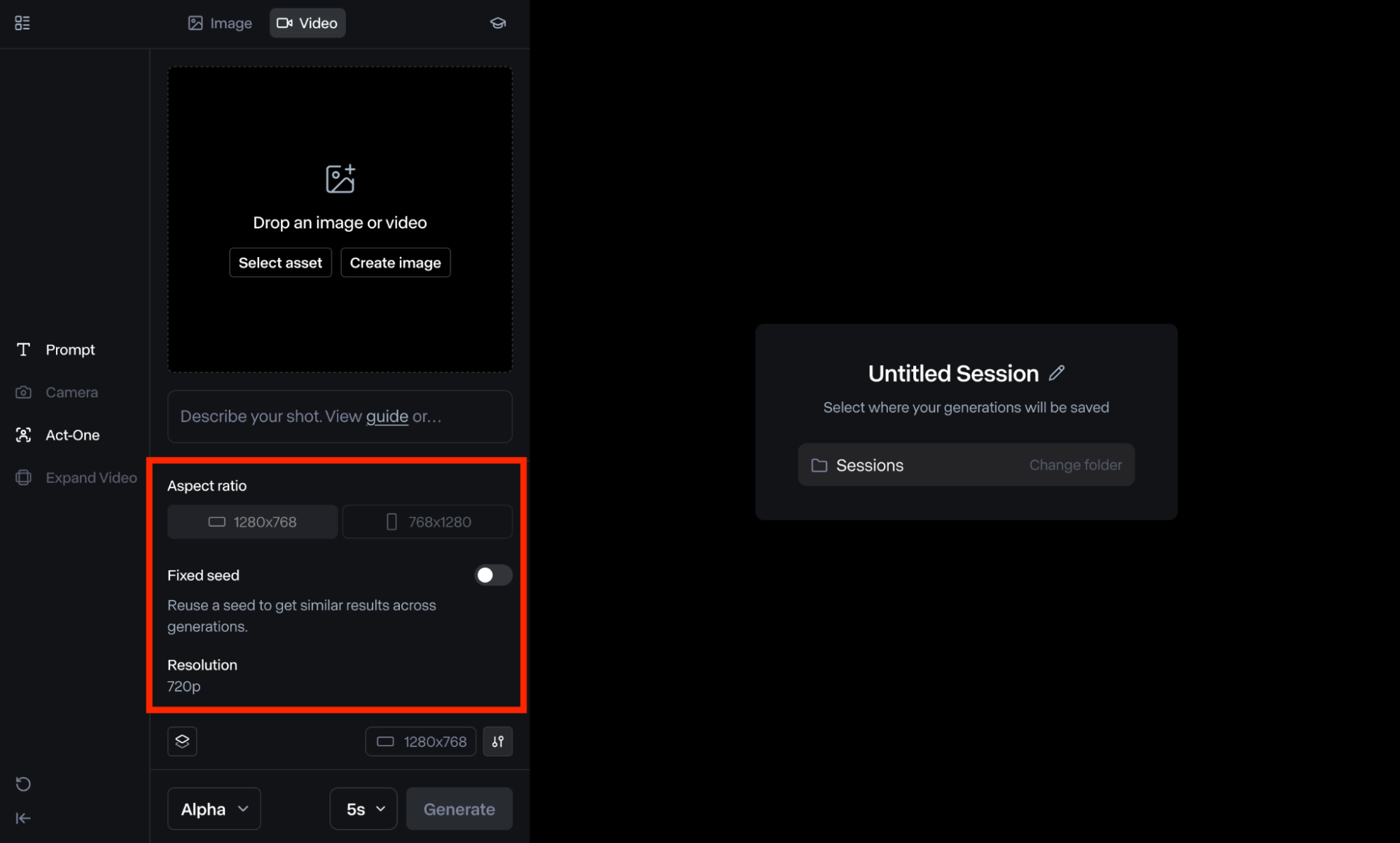
Pode clicar no ícone "Definições" para fazer alguns ajustes adicionais na saída de vídeo. Para começar, pode ajustar os controlos de 'Transformação de Estrutura'. Os valores mais baixos significam que a estrutura do vídeo enviado será mantida, enquanto os valores mais altos significam resultados mais abstratos.
Outra opção é o 'Fixed Seed', que pode selecionar para reutilizar as entradas que fez e obter resultados semelhantes em várias gerações de vídeo. No modelo 'Turbo', também poderá alterar a 'Proporção do ecrã' entre paisagem e vertical.
Passo 5: Gerar vídeo
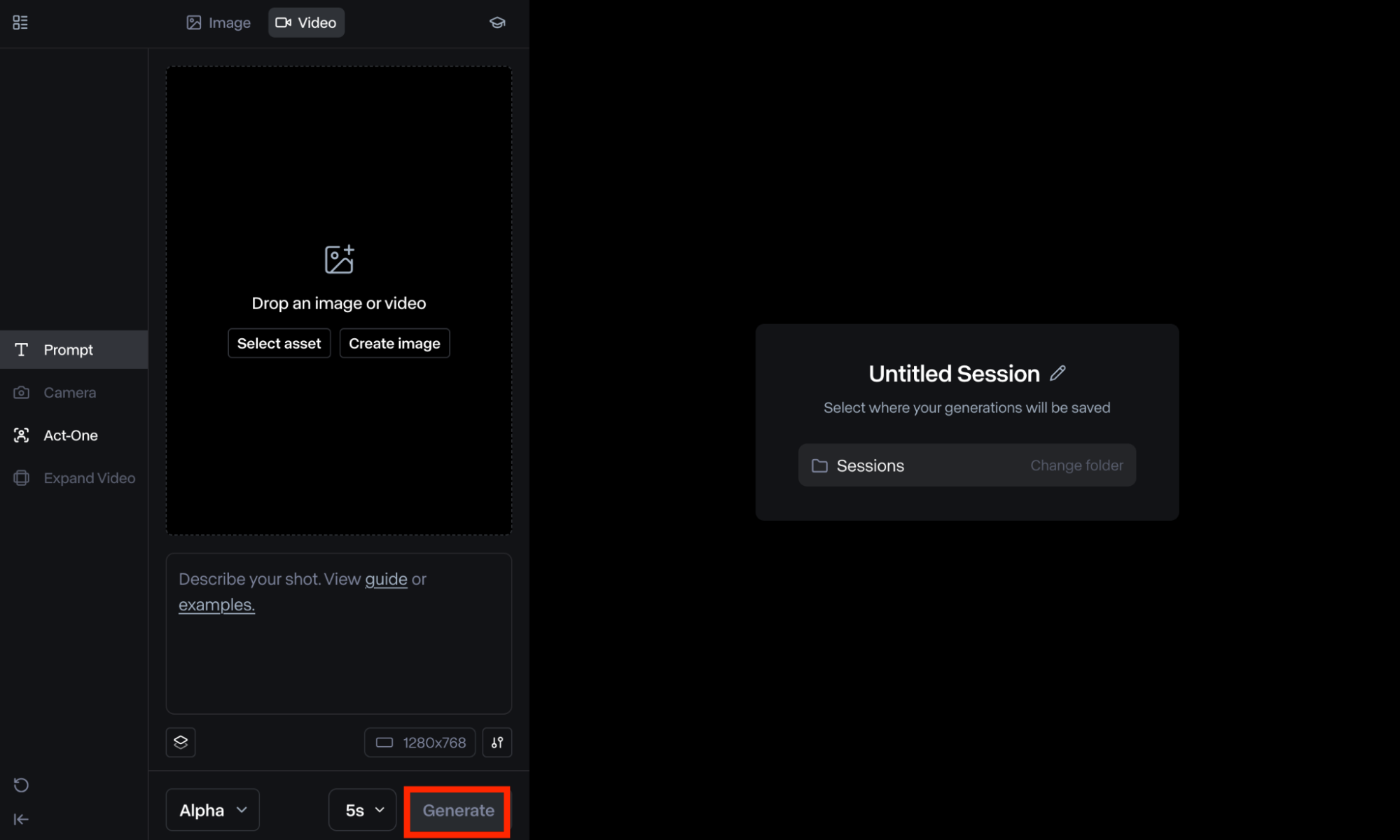
Quando estiver pronto, pode clicar em "Gerar". A ferramenta normalmente processa o seu pedido em questão de minutos, mas por vezes pode demorar mais tempo. Pode analisar o resultado com calma e decidir se pretende descarregá-lo ou editá-lo posteriormente.
Passo 6: Personalize a saída
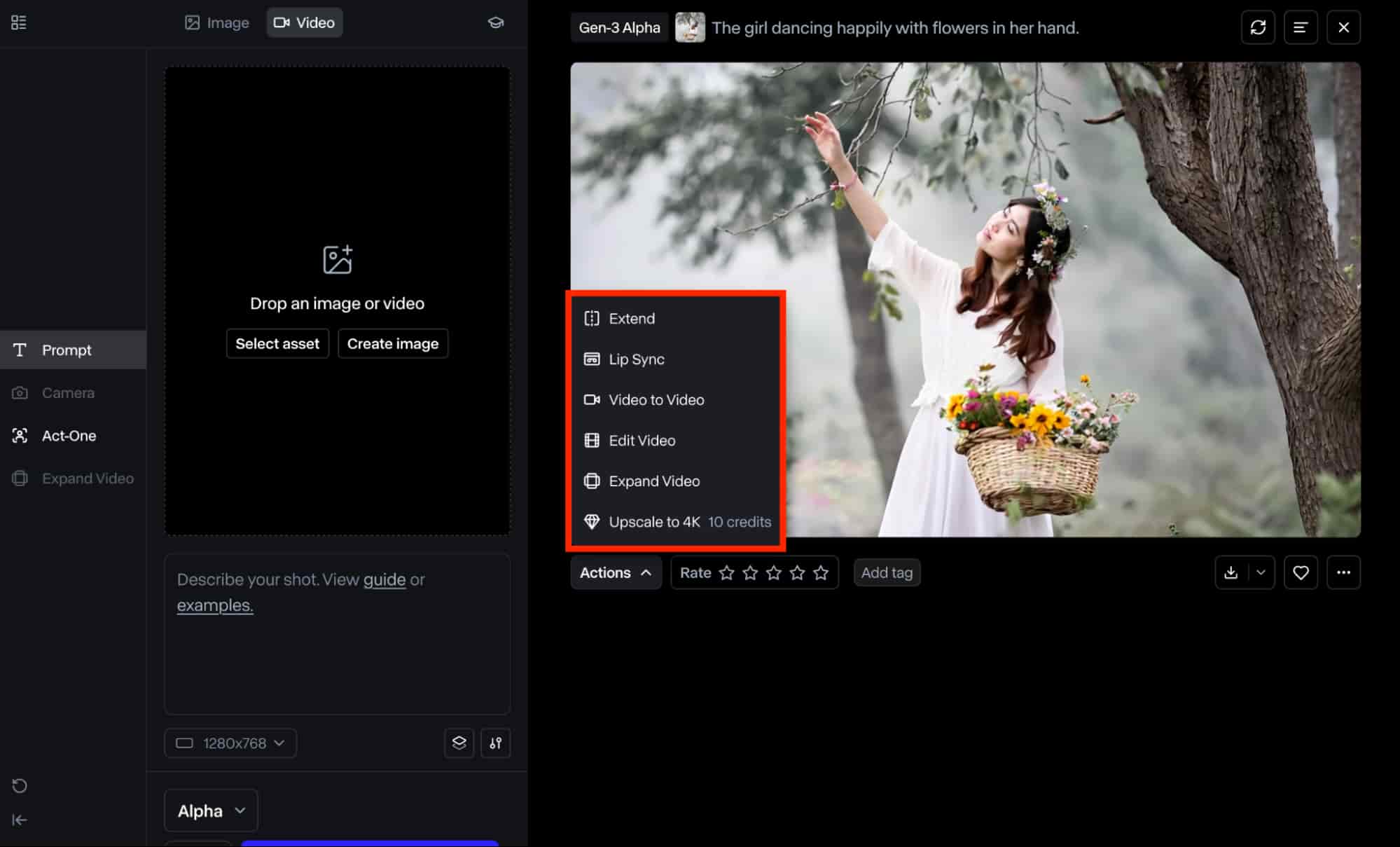
Se o vídeo ainda não for do seu agrado, o Runway permite personalizar a saída gerada clicando no botão "Ações". Isto dar-lhe-á acesso a diversas opções de edição de vídeo que pode escolher, tais como:
- Estender: pode utilizar isto para prolongar a duração do vídeo até um máximo de três vezes, unindo uma geração adicional que continua o movimento no vídeo original.
- Sincronização labial: permite sincronizar as expressões faciais e os movimentos da boca da personagem para corresponder ao clipe de áudio ou ao guião de fala carregado.
- Editar vídeo: pode escolher esta opção para editar ainda mais o vídeo, personalizando aspetos como a velocidade de reprodução, o corte, a vibração da câmara portátil, etc.
- Expandir vídeo: permite ajustar a proporção do vídeo. Pode escolher entre 1280x768 e 768x1280.
Passo 7: Descarregue o vídeo final
Quando estiver pronto, pode clicar no botão de download no canto inferior direito do clipe e exportar o ficheiro de vídeo nos formatos MP4 ou GIF.
Como pode utilizar o vídeo para vídeo Runway Gen-3?
As capacidades de vídeo para vídeo Gen-3 da Runway podem ser aplicadas de diversas formas em vários casos de utilização. Algumas das aplicações mais comuns podem incluir:
Conteúdo de Publicidade e Marketing
Utilizando o vídeo para vídeo Runway Gen-3, é fácil converter todos os tipos de vídeos promocionais em diferentes estilos visuais, tornando-os mais apelativos para o público. Permite ainda criar diversas variações do mesmo conteúdo que se adaptam muito melhor às exigências das diferentes plataformas, seja TikTok, Instagram, Facebook, etc.
Conteúdo visual divertido
Com o vídeo para vídeo Runway Gen-3, pode experimentar livremente uma vasta gama de conceitos visuais, como animações 3D, claymation, retro e outros. Isto permite explorar novas ideias visuais que podem manter os espectadores envolvidos e entretidos de forma mais eficaz do que simples vídeos de ação ao vivo.
Artes Criativas e Design Gráfico
Utilizando a geração de vídeo para vídeo, é possível iniciar personalizações visuais e de personagens únicas utilizando descrições de texto simples. Pode essencialmente criar todos os tipos de visuais imaginativos e surreais em estilo de banda desenhada, estilo 3D, etc.
Melhor alternativa de Runway para vídeo para vídeo?
Além de utilizar o Runway, pode ainda aceder aos seus recursos de vídeo para vídeo Gen-3 utilizando o Pollo AI. Esta é uma ferramenta avançada de geração de vídeo de IA completa que pode ser utilizada para a geração de vídeo para vídeo . Pode converter facilmente os seus vídeos existentes em mais de 30 estilos criativos.
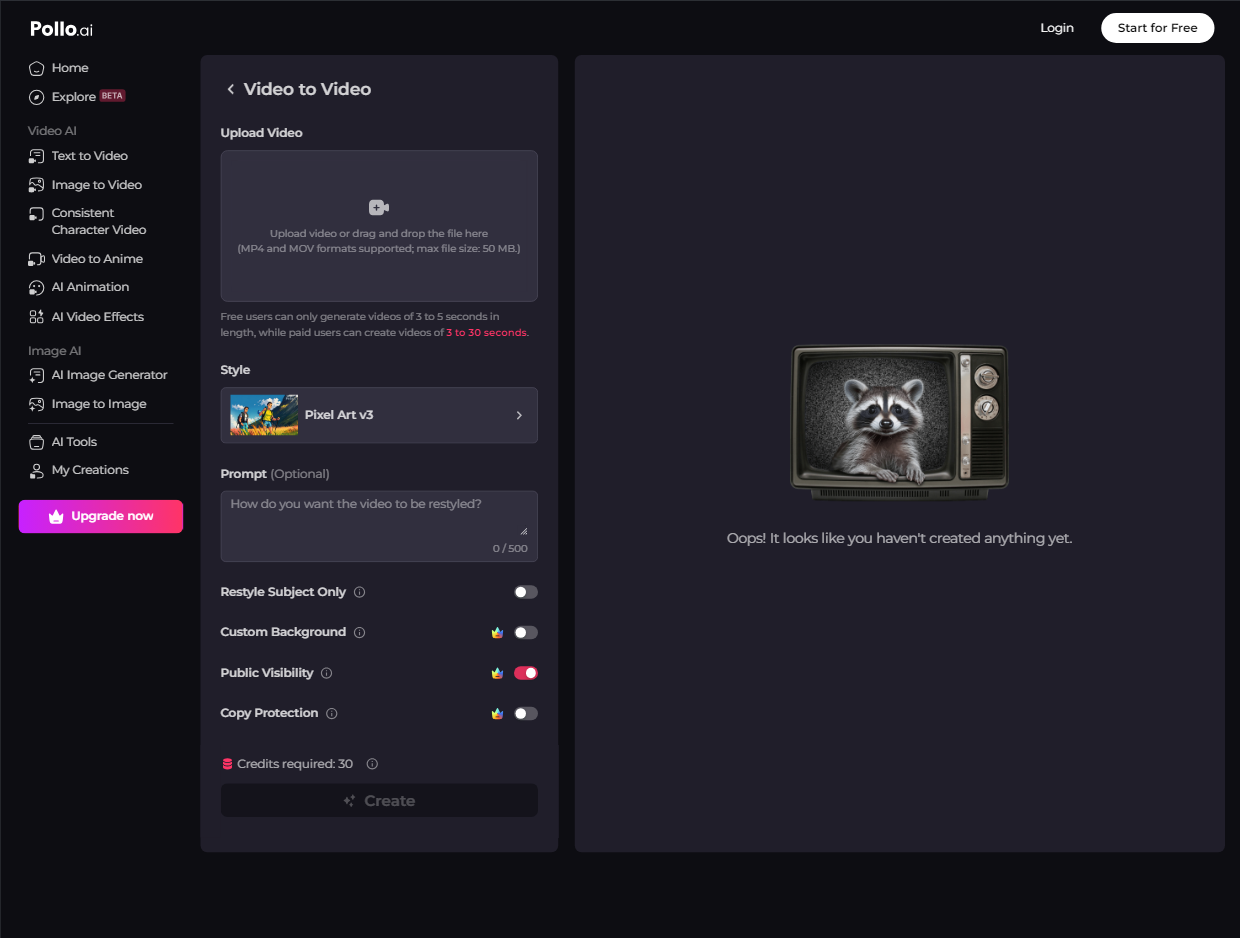
Além disso, pode criar vídeos realistas utilizando prompts de texto ou imagens no Pollo AI. Possui também vários efeitos de vídeo de IA que lhe permitem produzir conteúdo visual único e impressionante.
No entanto, o maior destaque da utilização do Pollo AI é o facto de estar integrado em vários modelos de geração de vídeo de IA. Alguns deles incluem Runway, Hailuo AI , Kling AI , Luma AI e vários outros. Isto significa que pode produzir uma grande variedade de conteúdo visual utilizando vários modelos de IA num só lugar conveniente.
Conclusão
A ferramenta de vídeo para vídeo Runway Gen-3 é uma solução de IA poderosa que pode facilitar a criação de todos os tipos de visuais únicos a partir de conteúdo de vídeo existente. Basta enviar o vídeo, inserir um aviso detalhado, selecionar as suas definições preferidas e está pronto! No entanto, se pretende ter acesso a uma melhor alternativa de vídeo para vídeo com mais funcionalidades, o Pollo AI é a melhor plataforma de vídeo com IA a considerar agora!